Creazione di un connettore da AWS Marketplace
 Suggerisci modifiche
Suggerisci modifiche


Si consiglia di creare un connettore direttamente da Cloud Manager, ma è possibile avviare un connettore da AWS Marketplace, se non si desidera specificare le chiavi di accesso AWS. Dopo aver creato e configurato il connettore, Cloud Manager lo utilizzerà automaticamente quando si creano nuovi ambienti di lavoro.
-
Creare un criterio e un ruolo IAM per l'istanza EC2:
-
Scarica la policy IAM di Cloud Manager dal seguente percorso:
-
Dalla console IAM, creare la propria policy copiando e incollando il testo dalla policy IAM di Cloud Manager.
-
Creare un ruolo IAM con il tipo di ruolo Amazon EC2 e allegare al ruolo il criterio creato nel passaggio precedente.
-
-
Passare alla "Pagina Cloud Manager su AWS Marketplace" Per implementare Cloud Manager da un AMI.
L'utente IAM deve disporre delle autorizzazioni AWS Marketplace per iscriversi e annullare l'iscrizione.
-
Nella pagina Marketplace, fare clic su Continue to Subscribe, quindi fare clic su Continue to Configuration.
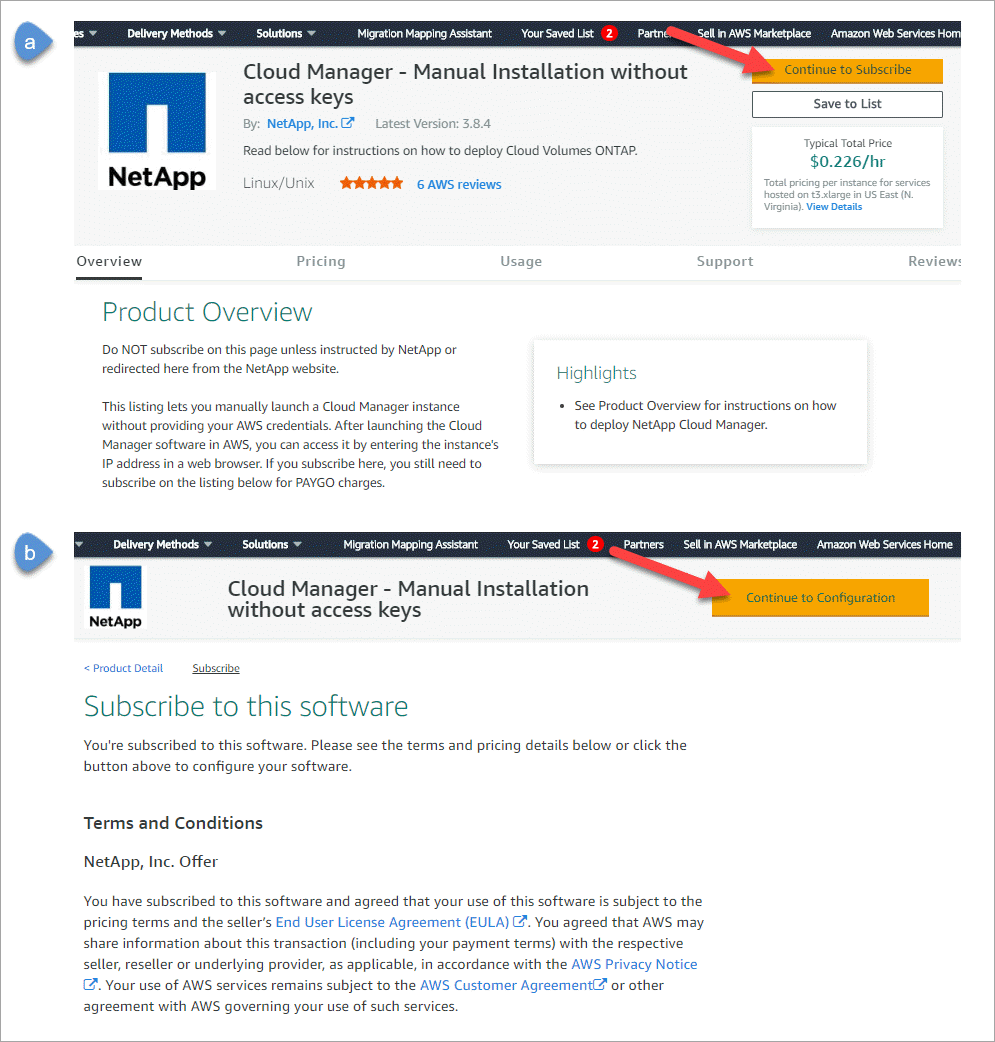
-
Modificare una delle opzioni predefinite e fare clic su Continue to Launch (continua fino all'avvio).
-
In Choose Action (Scegli azione), selezionare Launch through EC2 (Avvia tramite EC2*), quindi fare clic su Launch (Avvia).
Questi passaggi descrivono come avviare l'istanza dalla console EC2 perché la console consente di associare un ruolo IAM all'istanza di Cloud Manager. Ciò non è possibile utilizzando l'azione Launch from Website (Avvia dal sito Web).
-
Seguire le istruzioni per configurare e implementare l'istanza:
-
Choose Instance Type (Scegli tipo di istanza): A seconda della disponibilità della regione, scegliere uno dei tipi di istanza supportati (si consiglia t3.xlarge).
-
Configure Instance (Configura istanza): Selezionare un VPC e una subnet, scegliere il ruolo IAM creato al punto 1, abilitare la protezione di terminazione (scelta consigliata) e scegliere qualsiasi altra opzione di configurazione che soddisfi i requisiti.
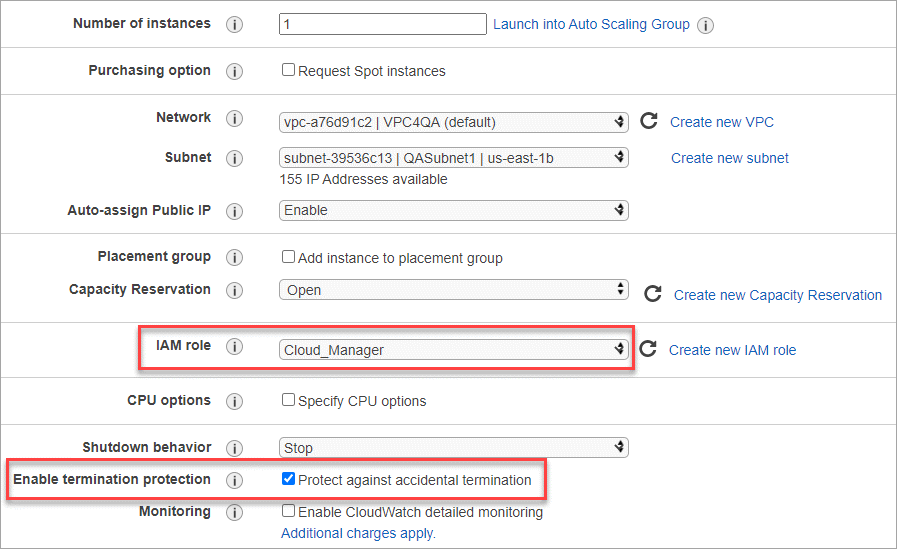
-
Add Storage (Aggiungi storage): Mantenere le opzioni di storage predefinite.
-
Add Tags (Aggiungi tag): Se si desidera, inserire i tag per l'istanza.
-
Configure Security Group (Configura gruppo di protezione): Specificare i metodi di connessione richiesti per l'istanza del connettore: SSH, HTTP e HTTPS.
-
Revisione: Rivedere le selezioni e fare clic su Avvia.
AWS avvia il software con le impostazioni specificate. L'istanza di Connector e il software dovrebbero essere in esecuzione in circa cinque minuti.
-
-
Aprire un browser Web da un host connesso all'istanza del connettore e immettere il seguente URL:
-
Dopo aver effettuato l'accesso, configurare il connettore:
-
Specificare l'account Cloud Central da associare al connettore.
-
Immettere un nome per il sistema.
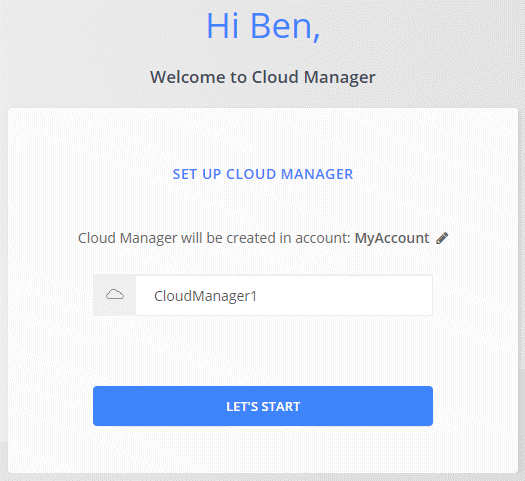
-
Il connettore è ora installato e configurato con il tuo account Cloud Central. Cloud Manager utilizza automaticamente questo connettore quando crei nuovi ambienti di lavoro. Tuttavia, se si dispone di più connettori, è necessario "passare da un'opzione all'altra".



 Note di rilascio
Note di rilascio